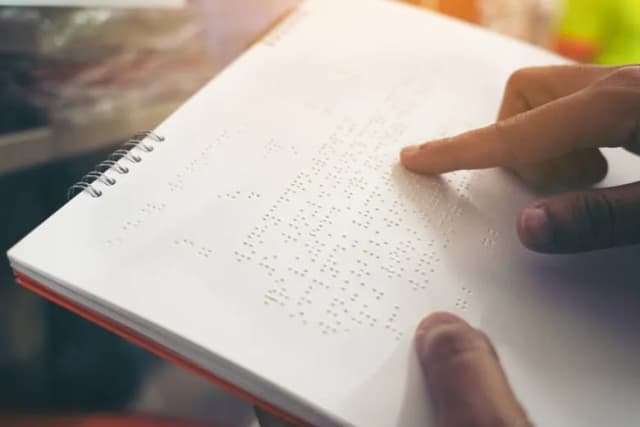Wyłączenie trybu TalkBack w telefonie Motorola może być kluczowe dla osób, które potrzebują pełnej kontroli nad swoim urządzeniem. TalkBack to funkcja dostępności, która wspiera osoby niewidome lub niedowidzące, jednak dla wielu użytkowników, którzy nie potrzebują tej opcji, może być uciążliwa. W tym artykule przedstawimy, jak w prosty sposób dezaktywować tę funkcję, aby przywrócić komfort korzystania z telefonu.
Proces wyłączania TalkBack jest łatwy i można go wykonać w kilku krokach. Warto również poznać alternatywne metody, takie jak użycie skrótów klawiszowych, które mogą przyspieszyć ten proces. Dodatkowo, omówimy, jak różne wersje systemu Android mogą wpływać na sposób wyłączania TalkBack oraz gdzie szukać pomocy w przypadku problemów.
Najistotniejsze informacje:
- TalkBack to funkcja dostępności, która wspiera osoby niewidome, ale może być uciążliwa dla innych użytkowników.
- Aby wyłączyć TalkBack, należy przejść do ustawień i znaleźć opcję w sekcji "Dostępność".
- Można użyć skrótów klawiszowych, przytrzymując jednocześnie oba przyciski głośności, aby szybko włączyć lub wyłączyć TalkBack.
- Proces wyłączania może się nieznacznie różnić w zależności od wersji systemu Android.
- W przypadku trudności z wyłączeniem TalkBack warto skontaktować się z pomocą techniczną Motorola.
Jak wyłączyć tryb TalkBack w Motorola, aby odzyskać pełną kontrolę
Tryb TalkBack to funkcja dostępności, która została stworzona z myślą o osobach niewidomych i niedowidzących. Umożliwia ona użytkownikom korzystanie z telefonu poprzez dźwiękowe komunikaty, które informują o tym, co dzieje się na ekranie. Chociaż jest to niezwykle przydatne dla wielu osób, dla tych, którzy nie potrzebują tej opcji, może stać się uciążliwe. Dlatego w tym artykule przedstawimy, jak wyłączyć tryb TalkBack w telefonach Motorola, aby przywrócić pełną kontrolę nad urządzeniem.
Wyłączenie TalkBack jest procesem, który można zrealizować w kilku prostych krokach. Ważne jest, aby znać odpowiednią ścieżkę w ustawieniach telefonu, co pozwoli na szybkie i efektywne dokonanie zmian. W dalszej części artykułu omówimy szczegółowo, jak to zrobić, a także jakie alternatywne metody mogą być użyte w przypadku trudności z wyłączeniem tej funkcji.
Krok po kroku: Jak wyłączyć tryb dla niewidomych w Motorola
Aby wyłączyć tryb TalkBack, należy otworzyć aplikację Ustawienia na swoim telefonie. Przechodząc do sekcji "Dostępność", znajdziesz wszystkie opcje związane z funkcjami wspierającymi użytkowników. W tej sekcji poszukaj opcji TalkBack i przesuń suwak na pozycję "Wyłączony". Potwierdź zmiany, aby dezaktywować tę funkcję.
Warto pamiętać, że proces ten może się różnić w zależności od wersji systemu Android zainstalowanej na urządzeniu. Jednak ogólna ścieżka pozostaje taka sama: Ustawienia > Dostępność > TalkBack > Wyłącz. W przypadku trudności z wyłączeniem TalkBack, pomocne mogą być również inne metody, które omówimy w kolejnych sekcjach.
Ustawienia dostępności: Znajdź opcję TalkBack w telefonie
Aby znaleźć opcję TalkBack na telefonie Motorola, należy najpierw otworzyć aplikację Ustawienia. W menu ustawień przewiń w dół i wybierz sekcję Dostępność, która jest zazwyczaj umieszczona w dolnej części listy. W tej sekcji znajdują się wszystkie funkcje wspierające użytkowników, w tym TalkBack. Zrozumienie układu menu jest kluczowe, aby bezproblemowo zlokalizować potrzebne opcje.
Po wejściu do sekcji dostępności, powinieneś zobaczyć różne funkcje, w tym opcję TalkBack. Zazwyczaj jest ona oznaczona odpowiednią ikoną oraz nazwą. Warto zwrócić uwagę na to, że w zależności od wersji systemu Android, niektóre ustawienia mogą być nieco inaczej zorganizowane, ale główne kategorie pozostają takie same. Znalezienie TalkBack w ustawieniach dostępności to pierwszy krok do jego dezaktywacji.
Skróty klawiszowe: Jak użyć przycisków głośności do wyłączenia TalkBack
Aby szybko wyłączyć tryb TalkBack na telefonie Motorola, można skorzystać z przycisków głośności. Wystarczy jednocześnie przytrzymać oba przyciski regulacji głośności przez kilka sekund. Ta metoda jest szczególnie przydatna, gdy użytkownik ma problemy z dotykowym interfejsem lub nie może łatwo nawigować w ustawieniach. Po wykonaniu tego skrótu, TalkBack powinien zostać dezaktywowany, co pozwoli na przywrócenie normalnego działania telefonu.
Problemy z wyłączaniem: Co zrobić, gdy TalkBack nie chce się dezaktywować
Czasami użytkownicy mogą napotkać trudności w wyłączeniu TalkBack. Jeśli standardowe metody nie działają, warto spróbować zrestartować telefon. Restartowanie urządzenia często rozwiązuje wiele problemów, w tym te związane z funkcjami dostępności. Po ponownym uruchomieniu, można spróbować ponownie użyć skrótu klawiszowego lub przejść do ustawień, aby dezaktywować TalkBack.
Kolejną opcją jest uruchomienie telefonu w trybie awaryjnym. W trybie awaryjnym wszystkie aplikacje trzecich firm są wyłączone, co może pomóc w zidentyfikowaniu, czy problem z TalkBack jest spowodowany przez zainstalowane aplikacje. W przypadku dalszych trudności, warto skontaktować się z pomocą techniczną Motorola, aby uzyskać dodatkową pomoc i wskazówki dotyczące rozwiązania problemu.
Czytaj więcej: Szkoła dla niewidomych w Laskach - wsparcie i edukacja dla dzieci
Różnice w wersjach Androida: Jak wyłączyć TalkBack na różnych systemach
Proces wyłączania TalkBack może się różnić w zależności od wersji systemu Android zainstalowanej na telefonie Motorola. Każda wersja Androida może mieć nieco inny układ menu oraz różne opcje dostępności, co może wpływać na to, jak użytkownicy odnajdują funkcję TalkBack. Na przykład, w nowszych wersjach Androida, opcje dostępności mogą być lepiej zorganizowane, co ułatwia ich odnalezienie. W starszych wersjach, użytkownicy mogą mieć trudności z nawigacją w menu, co może prowadzić do frustracji podczas próby dezaktywacji TalkBack.
Warto również zauważyć, że w niektórych wersjach Androida, opcje dostępności mogą być umieszczone w różnych lokalizacjach w menu ustawień. To oznacza, że użytkownicy muszą być świadomi, że ścieżka do wyłączenia TalkBack może się różnić. Dlatego zawsze warto sprawdzić, czy telefon jest zaktualizowany do najnowszej wersji systemu Android, co może pomóc w uzyskaniu dostępu do najnowszych funkcji i poprawek.
Wersje Androida: Jak zmienia się proces wyłączania TalkBack
W zależności od wersji Androida, proces wyłączania TalkBack może się różnić. Na przykład, w Androidzie 10 i nowszych, dostępność opcji do wyłączenia TalkBack jest bardziej intuicyjna i łatwiejsza do zrozumienia dla użytkowników. W starszych wersjach, takich jak Android 8, użytkownicy mogą napotkać bardziej złożone menu, co utrudnia im szybkie zlokalizowanie funkcji. Te różnice w interfejsie mogą wpływać na doświadczenia użytkowników i ich zdolność do efektywnego zarządzania funkcjami dostępności.
| Wersja Androida | Kroki do wyłączenia TalkBack |
| Android 8 | Ustawienia > Dostępność > TalkBack > Wyłącz |
| Android 9 | Ustawienia > Ułatwienia dostępu > TalkBack > Wyłącz |
| Android 10 i nowsze | Ustawienia > Dostępność > TalkBack > Przełącz na "Wyłączony" |
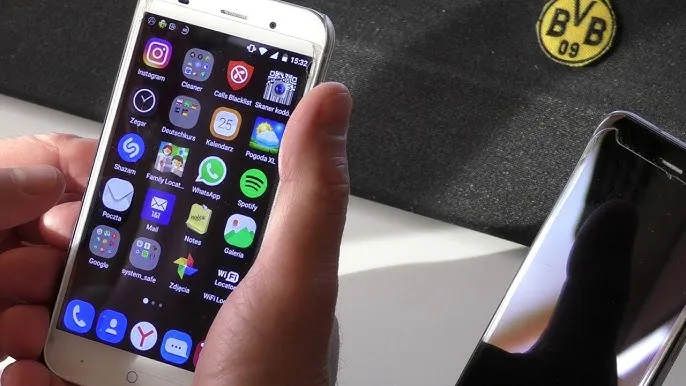
Wsparcie techniczne: Gdzie szukać pomocy w razie problemów z TalkBack
Jeśli napotykasz trudności z funkcją TalkBack na swoim telefonie Motorola, istnieje wiele źródeł wsparcia, które mogą pomóc. Oficjalna strona wsparcia Motorola to doskonałe miejsce, aby znaleźć informacje dotyczące problemów z TalkBack oraz innych funkcji dostępności. Można tam znaleźć szczegółowe instrukcje, artykuły oraz często zadawane pytania, które mogą pomóc w rozwiązaniu problemów. Ponadto, strona ta oferuje możliwość skontaktowania się z przedstawicielami wsparcia technicznego, którzy mogą udzielić bardziej spersonalizowanej pomocy.
Kolejnym cennym źródłem informacji są fora społecznościowe oraz grupy dyskusyjne, gdzie użytkownicy dzielą się swoimi doświadczeniami i rozwiązaniami problemów związanych z TalkBack. Takie platformy, jak Reddit czy oficjalne grupy na Facebooku, mogą być pomocne, zwłaszcza jeśli szukasz praktycznych wskazówek od innych użytkowników. Warto również rozważyć odwiedzenie lokalnych punktów serwisowych Motorola, gdzie eksperci mogą pomóc w rozwiązaniu problemów z urządzeniem bezpośrednio.
Jak wykorzystać TalkBack do poprawy codziennego użytkowania telefonu
Funkcja TalkBack nie tylko wspiera osoby niewidome i niedowidzące, ale również może być używana przez wszystkich użytkowników, aby zwiększyć wygodę korzystania z urządzenia. Dzięki możliwości nawigacji głosowej, TalkBack może pomóc w szybszym przeszukiwaniu aplikacji i funkcji telefonu, co jest szczególnie przydatne w przypadku osób, które mają trudności z dostrzeganiem małych elementów na ekranie. Użytkownicy mogą również dostosować ustawienia TalkBack, aby lepiej odpowiadały ich indywidualnym potrzebom, co może poprawić ogólne doświadczenie z korzystania z telefonu.
W przyszłości, z rozwojem technologii, możemy spodziewać się, że funkcje dostępności, takie jak TalkBack, będą coraz bardziej zintegrowane z innymi aplikacjami i usługami. Na przykład, uczenie maszynowe i sztuczna inteligencja mogą umożliwić TalkBack lepsze rozpoznawanie kontekstu, co pozwoli na bardziej spersonalizowane i intuicyjne interakcje. Użytkownicy będą mogli korzystać z bardziej zaawansowanych funkcji, które nie tylko ułatwią nawigację, ale także dostarczą informacji w bardziej interaktywny sposób, co może znacząco wpłynąć na komfort i efektywność korzystania z telefonu.